Hướng dẫn chi tiết cách thêm ghi chú, miêu tả hoặc mô tả vào hình ảnh trên Twitter
Nội dung bài viết
Việc thêm ghi chú, miêu tả hoặc mô tả không chỉ giúp hình ảnh của bạn tiếp cận nhiều người dùng hơn trên Twitter mà còn tăng khả năng xuất hiện trong kết quả tìm kiếm khi người dùng nhập đúng từ khóa liên quan.
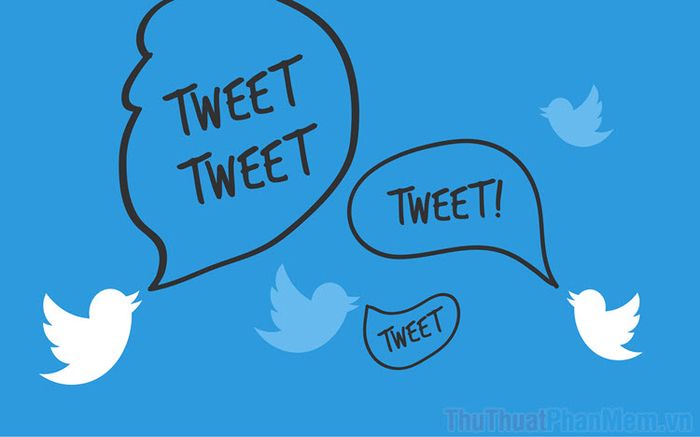
Để tối ưu hóa hình ảnh, người dùng có thể sử dụng thẻ Alt (miêu tả, ghi chú) giúp hình ảnh tiếp cận lượng lớn người dùng khi tìm kiếm. Khác với Status, thẻ Alt ẩn trong ảnh và chỉ người tạo mới biết nội dung. Tận dụng thẻ Alt hiệu quả sẽ giúp bài Tweet của bạn thu hút hàng trăm tương tác.
1. Hướng dẫn thêm Description vào hình ảnh trên Twitter thông qua tính năng chỉnh sửa
Sử dụng tính năng thêm Description thông qua mục chỉnh sửa giúp bạn thực hiện nhiều tác vụ trên Twitter một cách nhanh chóng và hiệu quả, tiết kiệm thời gian và công sức.
Bước 1: Truy cập Twitter, chọn mục Hình ảnh để bắt đầu quá trình đăng tải hình ảnh lên nền tảng.
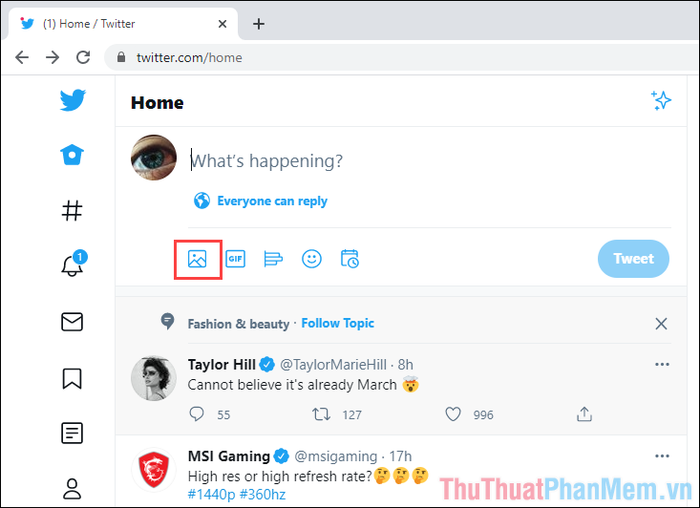
Bước 2: Sau khi hình ảnh được tải lên, nhấn chọn mục Chỉnh sửa (Edit) để kích hoạt chế độ tùy chỉnh nội dung.
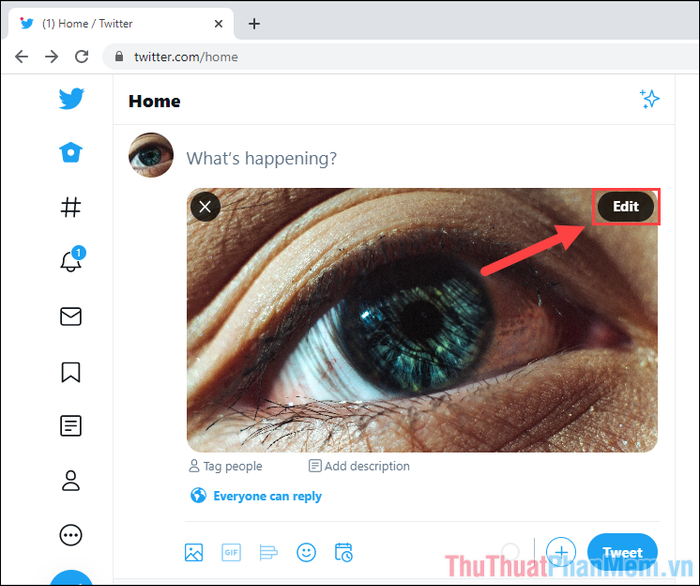
Bước 3: Chọn thẻ Alt (1) và nhập nội dung miêu tả, giới thiệu vào ô Description (2) để tối ưu hóa khả năng tiếp cận của hình ảnh.
Lưu ý: Khi nhập nội dung thẻ Alt, hãy tập trung vào các từ khóa quan trọng và giữ chúng ngắn gọn, súc tích. Nội dung Description trong thẻ Alt cần liên kết chặt chẽ với hình ảnh hoặc thông điệp bạn muốn truyền tải.
Sau khi hoàn thành, chỉ cần nhấn Lưu (Save) để xác nhận và lưu lại nội dung miêu tả vừa thêm.
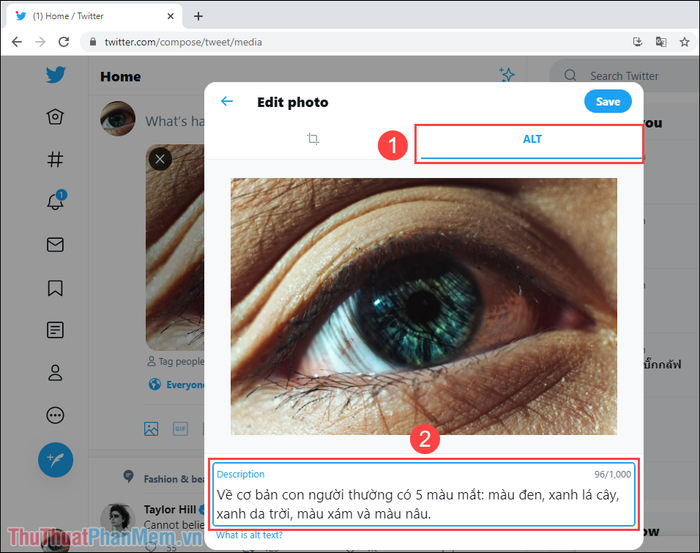
Bước 4: Sau khi lưu thẻ Alt, phần nội dung Description sẽ hiển thị ngay bên dưới hình ảnh trong Tweet của bạn.
Nếu cần chỉnh sửa nội dung Description, bạn chỉ cần nhấn vào phần nội dung đó để thực hiện thay đổi một cách dễ dàng.
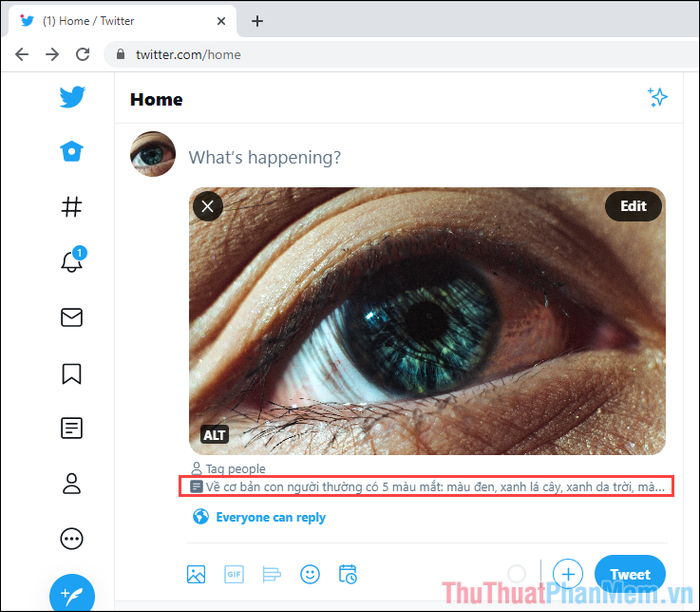
Bước 5: Hoàn tất quá trình bằng cách nhấn Tweet để đăng bài lên Twitter. Với những hình ảnh được thêm miêu tả, Description, biểu tượng “ALT” sẽ xuất hiện ở góc trái của hình ảnh.
Thẻ ALT không chỉ hỗ trợ tìm kiếm trên Twitter mà còn có khả năng cải thiện hiệu quả tìm kiếm lên đến 75% nhờ từ khóa. Nhiều bài viết đã tiếp cận thành công nhờ tối ưu hóa thẻ ALT.
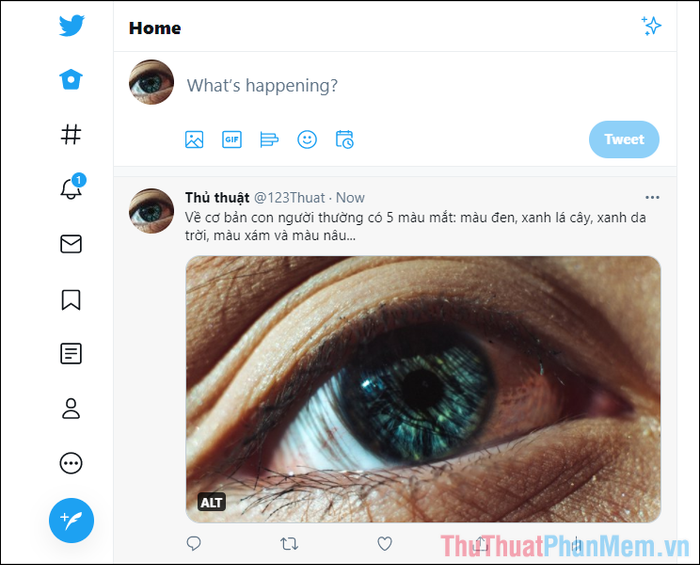
2. Hướng dẫn thêm Description vào hình ảnh trên Twitter một cách trực tiếp
Nếu bạn chỉ cần bổ sung phần miêu tả hoặc giới thiệu ngắn gọn cho hình ảnh, chỉ cần thực hiện một vài thao tác đơn giản.
Bước 1: Chọn hình ảnh bạn muốn đăng tải lên Twitter để bắt đầu quá trình.
Bước 2: Phía dưới hình ảnh đã chọn, bạn sẽ thấy mục Thêm mô tả (Add description), hãy nhấn vào đó để nhập nội dung miêu tả.
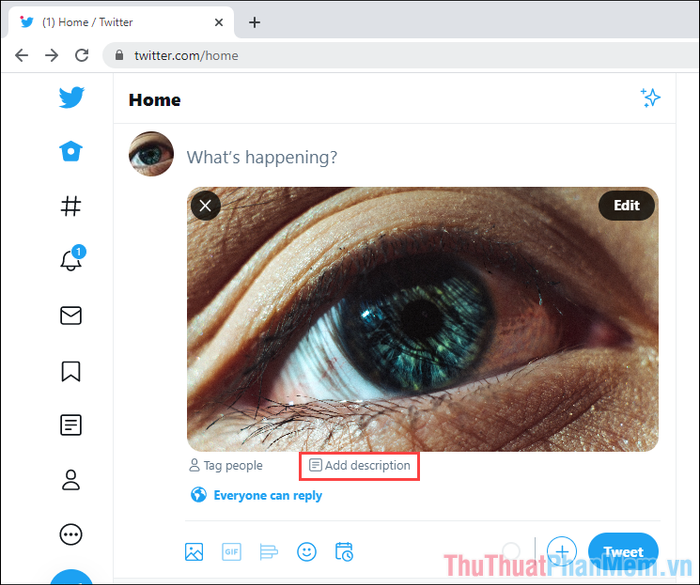
Bước 3: Nhập nội dung vào phần Mô tả (Description) và nhấn Lưu (Save) để hoàn thành việc chỉnh sửa.
Các bước chỉnh sửa và đăng tải bài viết còn lại được thực hiện tương tự như hướng dẫn trong Phần 1 của bài viết.
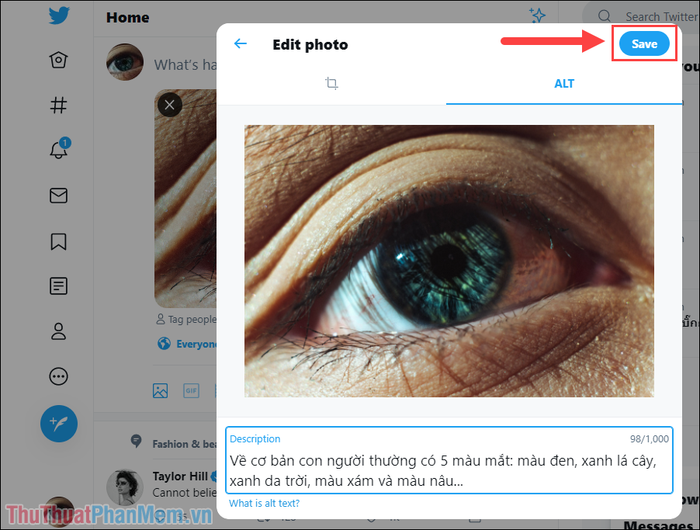
Trong bài viết này, Tripi đã chia sẻ cách thêm miêu tả, giới thiệu và description vào hình ảnh để tối ưu hóa khả năng tìm kiếm. Chúc các bạn có một ngày tràn đầy niềm vui và thành công!
Có thể bạn quan tâm

Cẩm Thủy, một trong những điểm đến hấp dẫn của Thanh Hóa, nổi bật với 5 địa điểm du lịch không thể bỏ lỡ, đem lại trải nghiệm tuyệt vời cho du khách.

Top 10 mẫu Laptop đáng mua nhất trong tầm giá 10 triệu đồng

Khám phá 4 loại sữa tuyệt vời cho sức khỏe người mắc bệnh máu nhiễm mỡ

Tuyển tập 6 bài phân tích sâu sắc "Ý nghĩa văn chương" của Hoài Thanh dành cho học sinh lớp 7

Top 5 Áo điều hoà đáng mua nhất


